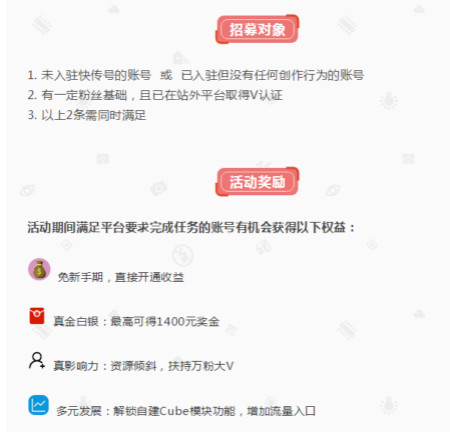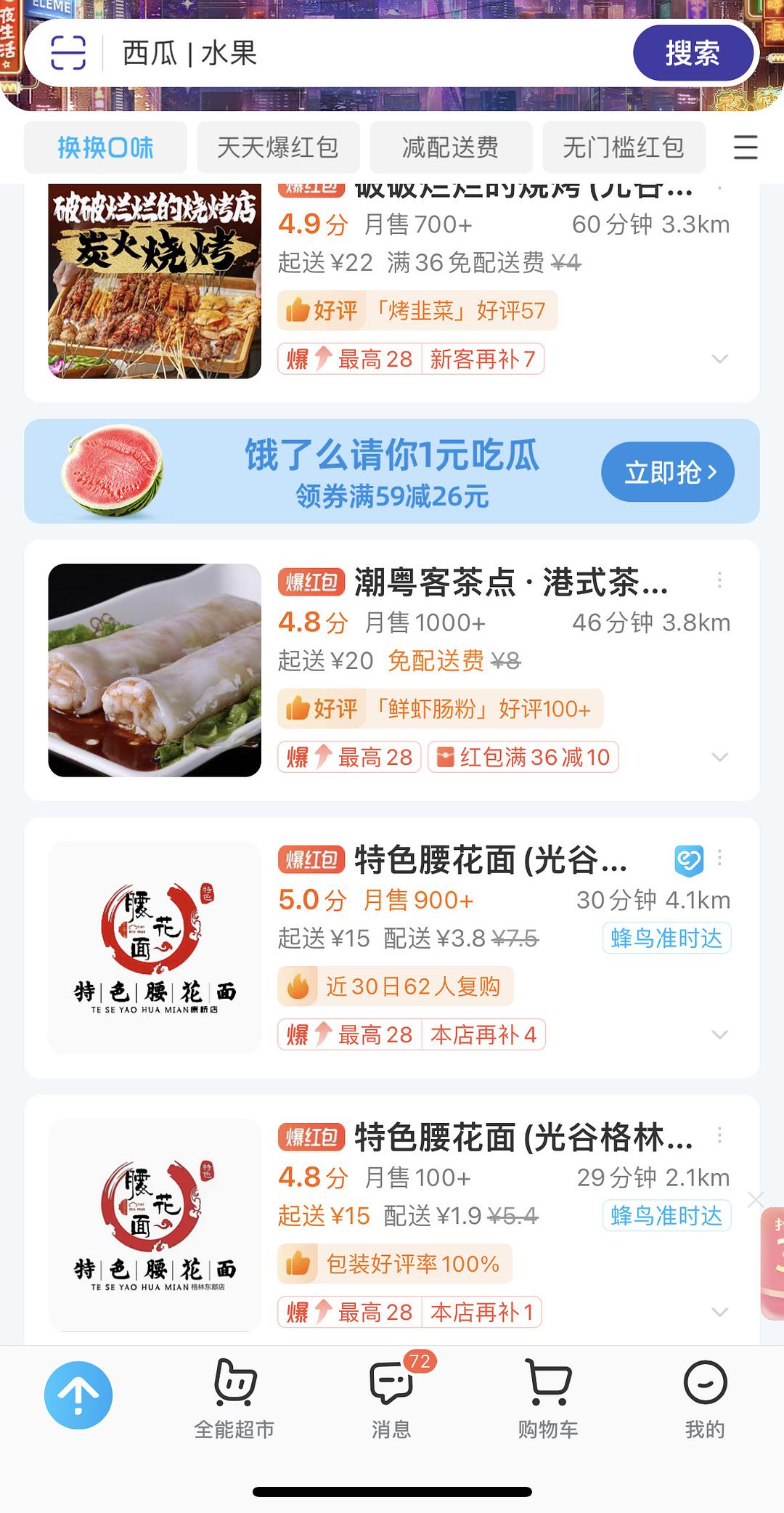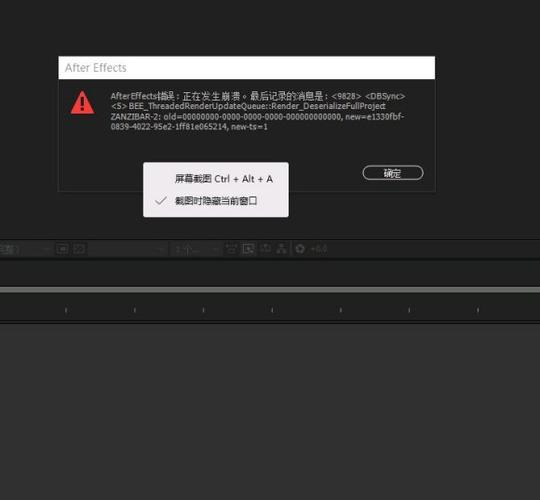配置千兆网卡是提升计算机网络传输速度的重要步骤,尤其对于需要处理大量数据或进行高速网络通讯的场合,以下是详细的技术介绍,帮助您理解并完成千兆网卡的配置。
确认硬件支持

在开始配置之前,您需要确认您的计算机主板是否支持千兆网卡,大多数现代主板都集成了千兆以太网控制器,但若是较旧的系统,则可能需要通过PCI或PCIE插槽来安装独立的千兆网卡。
驱动程序安装
确保您的操作系统有适合千兆网卡的最新驱动程序,对于Windows系统,大部分情况下,系统会自行识别并安装合适的驱动,假如没有自动安装,您可以手动下载对应网卡型号的驱动程序并进行安装。
网络设置
打开“控制面板”中的“网络和共享中心”,选择“更改适配器设置”,找到您的以太网连接,右键点击选择“属性”,在弹出的窗口中,确保已经勾选了“客户端为 Microsoft Networks”和“文件和打印机共享”等选项。
配置网络速度
1、在以太网属性中选择“配置”按钮。
2、切换到“高级”标签页。
3、在属性列表中找到“Speed & Duplex”(速度与双工)。
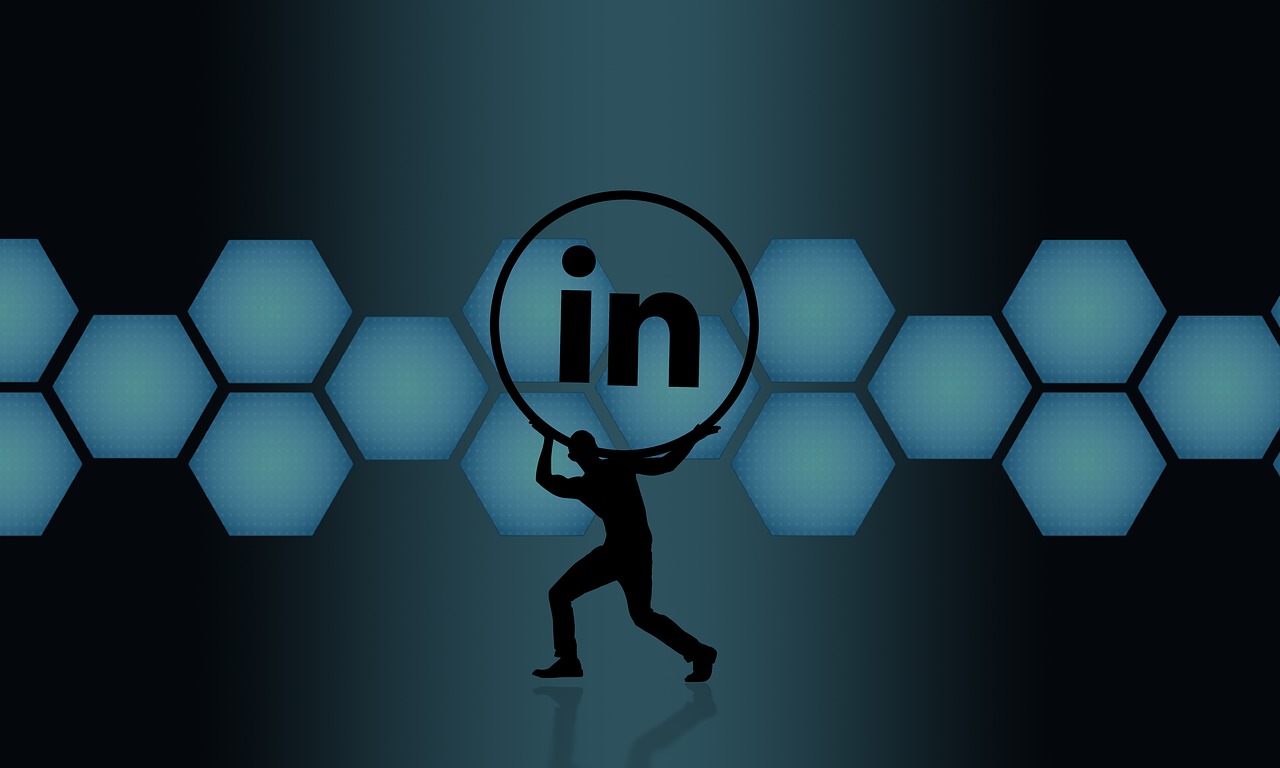
4、将其值设置为“1000 Mbps Full Duplex”(1000兆全双工)或者“Auto Negotiation”(自动协商),让系统自动选择最佳速度。
端口镜像与流控制
在某些高级设置中,您还可以启用或禁用端口镜像和流控制功能,端口镜像用于网络监控,而流控制可以避免缓冲区溢出。
测试连接速度
使用网络性能测试工具(如iperf)来测试您的连接速度,确保千兆网速已经成功配置。
故障排除
若在配置过程中遇到问题,可以通过网络适配器的状态指示灯、系统日志或专业诊断工具来进行故障排除。
相关问题与解答
Q1: 我的计算机无法达到千兆速度,可能是什么原因?

A1: 请检查网络线缆是否为CAT5e以上标准,以及所有网络设备是否都支持千兆传输,同时确认网络设置中的速度与双工配置正确。
Q2: 配置千兆网卡时是否需要特殊的网络线?
A2: 是的,至少需要CAT5e标准的以太网线才能支持千兆速度,CAT6线提供更好的性能。
Q3: 我的配置显示为100 Mbps,如何改为1000 Mbps?
A3: 请按照上述配置网络速度的步骤操作,将“Speed & Duplex”设置为“1000 Mbps Full Duplex”或者选择“Auto Negotiation”。
Q4: 为什么启用了千兆网卡后,我的实际网络速度没有明显提高?
A4: 实际网络速度受多种因素影响,包括你的互联网服务提供商提供的带宽、网络拥堵状况、其他网络设备的性能等,千兆网卡能确保局域网内的高速传输,但并不保证互联网速度的提升。